win10cmd关闭休眠功能的方法 win10怎么用cmd关闭休眠功能
有些用户想要将win10电脑的休眠功能关闭,但是却不知道该如何打开关闭休眠的设置界面,今天小编给大家带来win10cmd关闭休眠功能的方法,有遇到这个问题的朋友,跟着小编一起来操作吧。
方法如下:
一、首先使用 Windows + R 打开运行对话框,然后键入命令:cmd 完成后,按回车键或点下方的“确定”打开,

二、打开CMD命令窗口之后,再键入命名:powercfg –h off 完成后,按“回车键”运行,
通过DOS命令窗口运行“powercfg –h off”命名,即可快速关闭系统休眠功能。重启后,Win10系统休眠文件便会从系统C盘中消失了,一下就能为节省几个GB的存储空间,对于一些小容量SSD硬盘的用户来说,很实用。
需要注意的是,Win10关闭系统休眠后,会导致“快速启动”功能失效,如果需要电脑快速启动的朋友,需要慎重操作!
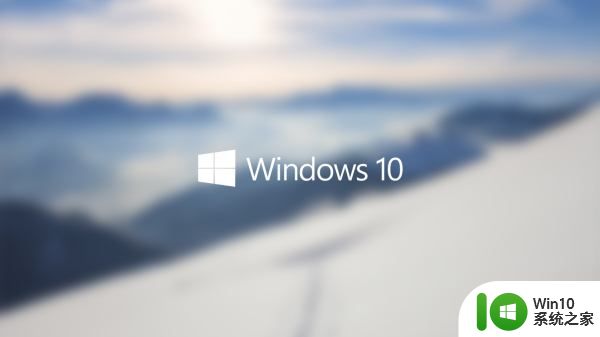
如果只是觉得休眠太占地方,又不想放弃这项功能,还可以试一试“powercfg –h size 50”。这项命令的含义是将休眠文件直接压缩到内存容量的50%,比方说你的内存是8G,那么执行该命令后,对应的hiberfil.sys就会变成4GB,而且还不影响休眠功能的使用。
PS:这里的50原则上是可以随便设的,但不能低于50(即不能小于内存容量的50%)。你可以根据需要将其设置为60、70、80,设置实时生效。

以上就是win10cmd关闭休眠功能的方法的全部内容,有遇到这种情况的用户可以按照小编的方法来进行解决,希望能够帮助到大家。
win10cmd关闭休眠功能的方法 win10怎么用cmd关闭休眠功能相关教程
- win10系统如何关闭休眠功能 win10如何关闭休眠功能
- win10如何关闭自动休眠功能 win10系统自动休眠关闭教程
- win10专业版电脑休眠 win10 专业版怎样关闭休眠功能
- 启用win10系统休眠功能的方法 如何启用休眠功能win10
- 笔记本win10硬盘休眠功能在哪里关闭 笔记本win10硬盘休眠怎么关闭
- win10电脑怎么彻底关闭睡眠功能 win10怎么完全关闭睡眠功能
- 让win10系统不自动休眠的方法 如何关闭win10系统自动休眠功能
- w10电脑如何关闭自动休眠 W10电脑关闭自动休眠的方法
- win10设置不锁屏不休眠方法 win10如何关闭自动锁屏和休眠功能
- 如何关闭win10休眠模式自动唤醒功能 win10休眠模式自动唤醒问题解决方法
- win10怎样设置不锁屏不进入休眠状态 如何在win10电脑上关闭锁屏和休眠功能
- win10休眠功能不见了如何找回 win10休眠按钮消失怎么回事
- win10系统运行战地3提示directx error错误的解决方法 win10系统运行战地3提示directx error错误的解决方法
- win10系统Edge浏览器下载页面乱码怎么办 Win10系统Edge浏览器下载页面显示乱码怎么解决
- w10电脑老是弹出垃圾广告怎么阻止 w10电脑如何阻止垃圾广告弹出
- 戴尔成就3670装win10出现decompression error的解决方案 戴尔3670装win10出现decompression error如何解决
win10系统教程推荐
- 1 笔记本win10玩游戏不能全屏两边是黑边怎么解决 win10笔记本玩游戏黑边解决方法
- 2 笔记本电脑win10只剩下飞行模式怎么办 笔记本电脑win10飞行模式无法关闭怎么办
- 3 我的世界win10此产品无法在该设备上运行怎么办 我的世界win10无法在电脑上运行怎么办
- 4 win10正式版怎么重新开启磁贴?win10开启磁贴的方法 win10正式版如何重新设置磁贴
- 5 移动硬盘在win10系统无法访问参数错误如何修复 移动硬盘参数错误win10系统无法访问怎么办
- 6 win10打不开微软商店显示错误代码0x80072efd如何修复 win10微软商店无法打开怎么办
- 7 win10系统dotnetfx35setup点开没反应了处理方法 Win10系统dotnetfx35setup点开没反应怎么办
- 8 windows10清理dns缓存的最佳方法 Windows10如何清理DNS缓存
- 9 更新win10没有realtek高清晰音频管理器怎么解决 win10更新后找不到realtek高清晰音频管理器解决方法
- 10 win10电脑提示kernelbase.dll文件错误修复方法 win10电脑kernelbase.dll文件缺失怎么办
win10系统推荐
- 1 雨林木风ghost w10企业家庭版32系统下载v2023.02
- 2 雨林木风ghostwin1032位免激活专业版
- 3 游戏专用win10 64位智能版
- 4 深度技术ghost win10稳定精简版32位下载v2023.02
- 5 风林火山Ghost Win10 X64 RS2装机专业版
- 6 深度技术ghost win10 64位专业版镜像下载v2023.02
- 7 联想笔记本ghost win10 64位快速旗舰版v2023.02
- 8 台式机专用Ghost Win10 64位 万能专业版
- 9 ghost windows10 64位精简最新版下载v2023.02
- 10 风林火山ghost win10 64位官方稳定版下载v2023.02